如何制作 macOS 专属 USB 系统安装、重灌随身碟(适用最新 Mac 系统)
2018/9/27 更新:更新了一些操作步骤,现在改用安装档内建的指令方便多了。现在已可支援 macOS Mojave 开机 USB 重灌随身碟。
前几天 Apple 公司刚推出最新版 macOS High Sierra 操作系统,除了支援专为 SSD 设计可加快存取速度并提升安全性的先进 APFS 档案系统,还加入了许多全新的照片编辑与应用等特色功能,并改善 Safari 浏览器、邮件、备忘录、云端剪贴簿…等多项功能。
现在的 macOS 操作系统已经不再提供光碟片与 USB 随身碟等储存装置了,而是直接在 App Store 里面直接下载就可以。
下载来的 macOS 系统安装档在安装好、重开机之后便会自动删除,下次要重灌时也可以再从 App Store 重复下载安装档。不过如果你想格式化硬盘、全新安装整个操作系统的话,可以用本文的方法先制作一个 USB 重灌随身碟,然后在开机时改用随身碟启动电脑,在整理、格式化完磁盘分割区之后再重新安装干净的 macOS 操作系统。
须先准备的东西:
- ① 6GB 以上容量的随身碟、记忆卡或外接硬盘
- ② Mac OS X 系统安装档,可从 App Store 下载。
一、下载 macOS 操作系统:
第1步 开启 Mac 电脑的 App Store 视窗,找到最新版的 macOS,按一下"下载"按钮便可开始下载。
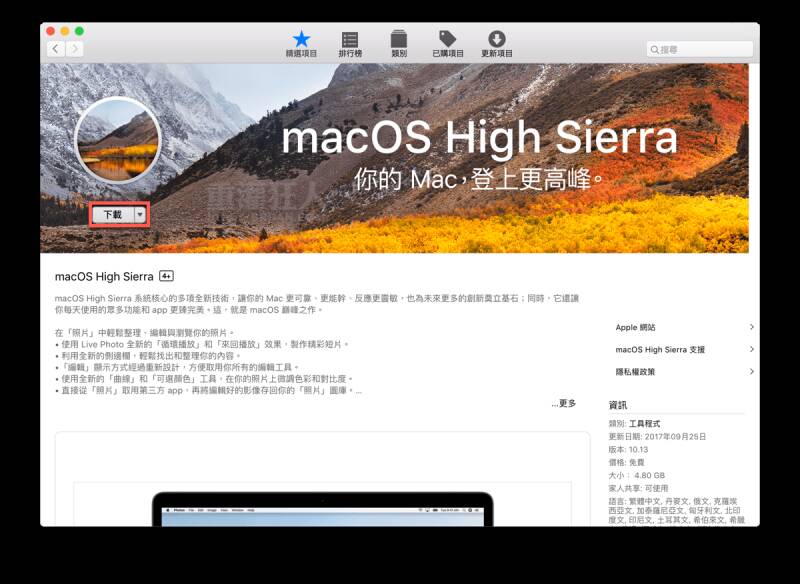
第2步 经过一段漫长的等待,等出现如下图的画面时,表示 macOS已经完整下载回来了,此时先不要急着按安装,先依照下面的步骤制作好你的 USB 开机随身碟或记忆卡。
注意!如果你直接按"继续"安装下去的话,安装完原本的 OS X 系统安装档就会被删掉,一定要先做好处理或备份,不然还得再下载一次,得等很久。
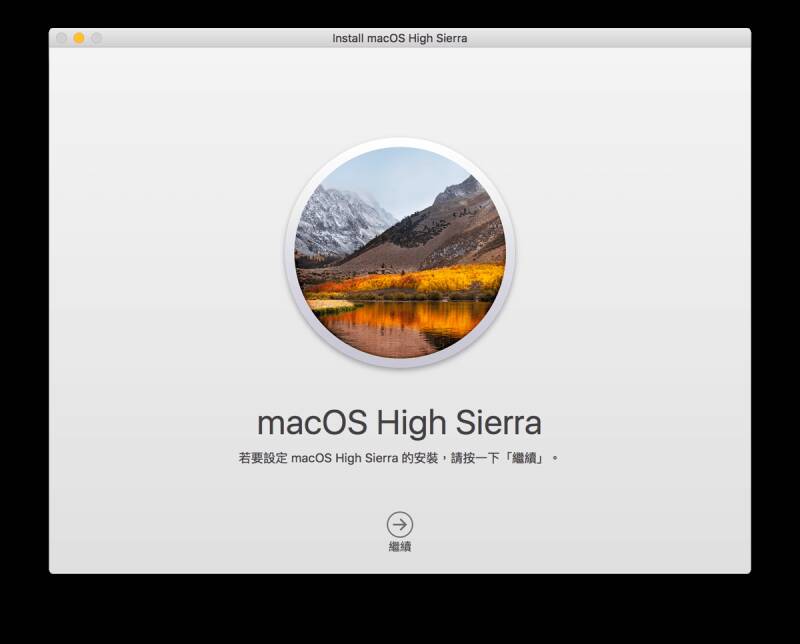
- 上一篇

[ePub 阅读器] Calibre v3.34 如何在电脑上阅读 ePub 电子书?(支援 Windows, Mac, Linux)
2018/11/12 更新:软件版本更新至 v3.34 最新版 (更新细节)。ePub 是一种相当受欢迎的开放式电子书格式,现在一般的 iPhone, iPad, Android 或一些坊间的电子书阅
- 下一篇
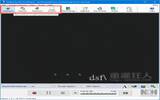
Debut v5.15 屏幕录影、Webcam 录影工具(支援串流录影、外接录影设备)
2018/9/7 更新:软件版本更新至 v5.15 最新版。Debut 是一套可分别支援 Windows 与 Mac 电脑的超实用电脑录影工具,提供屏幕录影、远端网络串流录影、电脑 WebCAM 录影
相关文章
- Centos Linux 7/8/9 官方镜像iso安装包下载与说明
- Google Play 商店应用也不安全,许多 Android 应用程序还在用过时版本核心库
- 免费的 Auto Office L1 系统单机版,提高公司运作效率以达到降低成本
- 如何查看过往 Facebook 按赞互动、留言、被标注的动态活动记录?快速找出你要的内容
- 免费素材资源与线上工具整理,2020年12月号
- Claunch 快速启动免费小工具,可自订 Windows 常用的应用程序、文件、资料夹、网站等等
- 免费可商业使用的 Paper-co 高品质纸张素材库(400多款)
- Vector Club 免费向量图档,可商用并支援 AI 及 EPS 档
- SDelete-Gui 可完全删除重要档案,谁都无法恢复的免费工具
- 适合长辈观看的 Youtube 频道列表,手刀帮爸妈订阅起来

